Восстановите все данные с ваших устройств iOS, из резервной копии iTunes и iCloud.
Как перенести резервную копию iPhone на внешний жесткий диск [быстро и безопасно]
Хотя резервное копирование iPhone — отличный способ не потерять их, иногда вам может понадобиться переместить их, так как они занимают много места на вашем iPhone. Более того, перемещение резервной копии iPhone на внешний жесткий диск или другое устройство хранения данных позволяет предотвратить дальнейшую потерю. Итак, как это сделать? Чтобы узнать, как, продолжайте читать этот пост, поскольку в нем представлены 3 эффективных способа перемещения резервной копии iPhone на внешний жесткий диск! Изучите их сейчас.
Список гидов
Как перенести резервную копию iPhone на внешний жесткий диск в Windows Используйте Finder для перемещения резервной копии iPhone на внешний жесткий диск на Mac Как напрямую сделать резервную копию данных iPhone на внешний жесткий диск Часто задаваемые вопросы о переносе резервной копии iPhone на внешний жесткий дискКак перенести резервную копию iPhone на внешний жесткий диск в Windows
Первый вариант, который покажет вам, как переместить резервные копии iPhone на внешний жесткий диск, — это ручное перемещение с помощью компьютера Windows. Резервная копия вашего iPhone создается автоматически после синхронизации iPhone с iTunes. Эта резервная копия обычно хранится на корневом системном диске вашего iPhone. Теперь, как переместить резервную копию iPhone на внешний жесткий диск Windows? Вот шаги, которые вам следует выполнить:
Шаг 1Подключите внешний диск к компьютеру и откройте программу «Проводник». После этого создайте новую папку на внешнем диске и назовите ее так, чтобы ее было легко идентифицировать как папку, содержащую резервную копию вашего iPhone.
Шаг 2Затем щелкните папку "Этот компьютер", введите местоположение папки "C:UsersuserAppDataRoamingApple ComputerMobileSyncBackup" и выполните поиск в этом каталоге. Затем из списка резервных копий выберите все "резервные копии", которые вы хотите переместить, нажимая клавиши "Ctrl-A".
Шаг 3После этого перетащите выбранные "резервные копии iPhone" в папку внешнего жесткого диска. Затем, после перемещения, вы можете извлечь внешний жесткий диск на свой компьютер.
Используйте Finder для перемещения резервной копии iPhone на внешний жесткий диск на Mac
Вот и все! Это простой способ перемещения резервных копий iPhone на внешний жесткий диск в Windows. В противном случае вы можете использовать Finder для перемещения резервных копий iPhone, если вы используете Mac. Подобно предыдущему варианту, выполнение этого варианта также довольно просто. Итак, как переместить резервную копию iPhone на внешний жесткий диск Mac? Вот шаги, которые вам необходимо выполнить:
Шаг 1Подключите внешний жесткий диск к компьютеру, откройте «Finder» и выберите папку «Backup» (она также имеет название, состоящее из комбинации цифр и букв). Затем перетащите ее на внешний диск в раздел «Locations». Возможно, вам потребуется ввести пароль администратора.
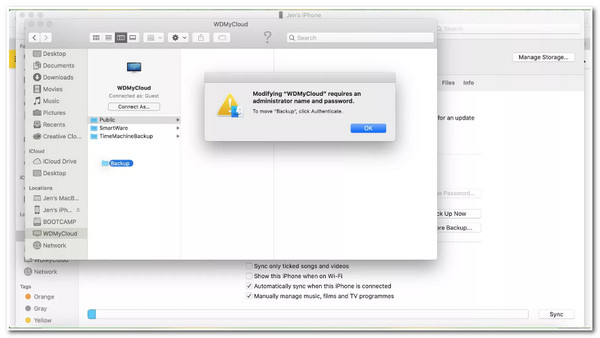
Шаг 2Затем переименуйте «iOS backup folder» на внешнем жестком диске в «iOS_backup». После этого вернитесь в главное «окно Finder» и измените имя «old backup» на «old_backup».
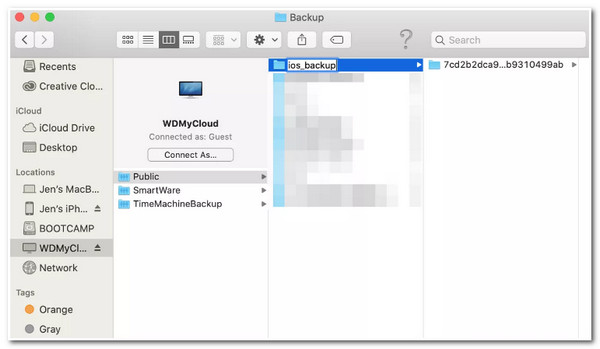
Как напрямую сделать резервную копию данных iPhone на внешний жесткий диск
Вот и все! Это два рабочих способа перемещения резервной копии iPhone на внешний жесткий диск на Windows и Mac. Если вы хотите переместить резервную копию iPhone непосредственно на внешний диск гораздо проще и быстрее, 4Easysoft Резервное копирование и восстановление данных iOS инструмент — это то, что вам нужно использовать! Этот инструмент позволяет вам быстро создавать резервные копии данных iPhone в пакетном режиме одновременно. Более того, вы также можете использовать этот инструмент для предварительного просмотра всех ваших данных на вашем iPhone и выбора данных iPhone для перемещения на внешний жесткий диск. Кроме того, если данные, которые вы хотите сделать резервную копию, конфиденциальны, вы можете использовать режим шифрования этого инструмента, который позволяет вам создать пароль для защиты ваших данных.

Имеют интуитивно понятный интерфейс и простые процессы резервного копирования и восстановления.
Резервное копирование практически всех типов данных iPhone, включая медиафайлы, контакты, голосовую почту и т. д.
Возможность резервного копирования всех типов данных на внешний жесткий диск одним щелчком мыши.
Гарантируем отсутствие потери данных iPhone во время резервного копирования на внешний жесткий диск.
100% Безопасный
100% Безопасный
Как перенести резервную копию iPhone на внешний жесткий диск на Mac с помощью 4Easysoft iOS Data Backup and Restore:
Шаг 1Загрузите и установите 4Easysoft Резервное копирование и восстановление данных iOS инструмент на вашем компьютере Windows или Mac. Затем выберите опцию «Резервное копирование данных iOS», подключите iPhone (через USB-кабель) и внешний жесткий диск к компьютеру и нажмите кнопку «Резервное копирование данных iOS».

Шаг 2Далее выберите между опциями «Стандартное резервное копирование» или «Зашифрованное резервное копирование». Если вы хотите сделать резервную копию личной информации, выберите опцию «Зашифрованное резервное копирование». После этого нажмите кнопку «Начать», чтобы перейти к следующему шагу.

Шаг 3Затем выберите нужные данные из Media, Messages, Contacts и Memos в зависимости от того, какие файлы вы хотите сделать резервную копию. После этого нажмите кнопку «Далее» и во всплывающем окне отметьте кнопку «Дополнительно» и выберите подключенный «внешний жесткий диск».
Шаг 4После этого нажмите кнопку «Резервное копирование», чтобы начать процесс резервного копирования данных вашего iPhone на внешний жесткий диск. Вот и все! Это простые шаги по перемещению резервной копии iPhone на внешний жесткий диск в Windows и Mac напрямую.
Часто задаваемые вопросы о переносе резервной копии iPhone на внешний жесткий диск
-
Как найти текущую резервную копию iPhone на моем Mac?
Чтобы найти резервную копию iPhone, запустите Finder, перейдите в Locations и выберите iPhone. Затем нажмите «Manage Backups», нажмите и удерживайте клавишу Control и отметьте «backup name». Затем в раскрывающемся меню выберите Show in Finder, и все!
-
Сколько времени занимает перенос резервной копии iPhone на внешний жесткий диск?
Это зависит от размера файла резервной копии вашего iPhone. Если резервная копия слишком большая, то может потребоваться несколько минут для завершения. Но это определенно терпимо с вашей стороны.
-
Можно ли перенести данные iPhone на внешний жесткий диск без компьютера?
Да, можно! Для этого подключите внешний диск к iPhone через кабель USB-C или адаптер. Затем проверьте соединение между двумя устройствами, перейдя в Файлы и найдя каталог внешнего диска. Если соединение прошло успешно, теперь вы можете переместить данные.
Заключение
Вот и все! Это 3 эффективных способа перемещения резервной копии iPhone на внешний жесткий диск. После тщательного изучения этого поста вы теперь можете легко сделать резервную копию данных iPhone на внешний жесткий диск, чтобы сэкономить больше места на вашем iPhone и предотвратить потерю данных. Теперь, если вы хотите сделать резервную копию некоторых данных iPhone напрямую, вы можете использовать 4Easysoft Резервное копирование и восстановление данных iOS инструмент! Благодаря мощным функциям резервного копирования данных iPhone этого инструмента вы можете легко и быстро создать резервную копию данных вашего устройства на внешнем жестком диске.



